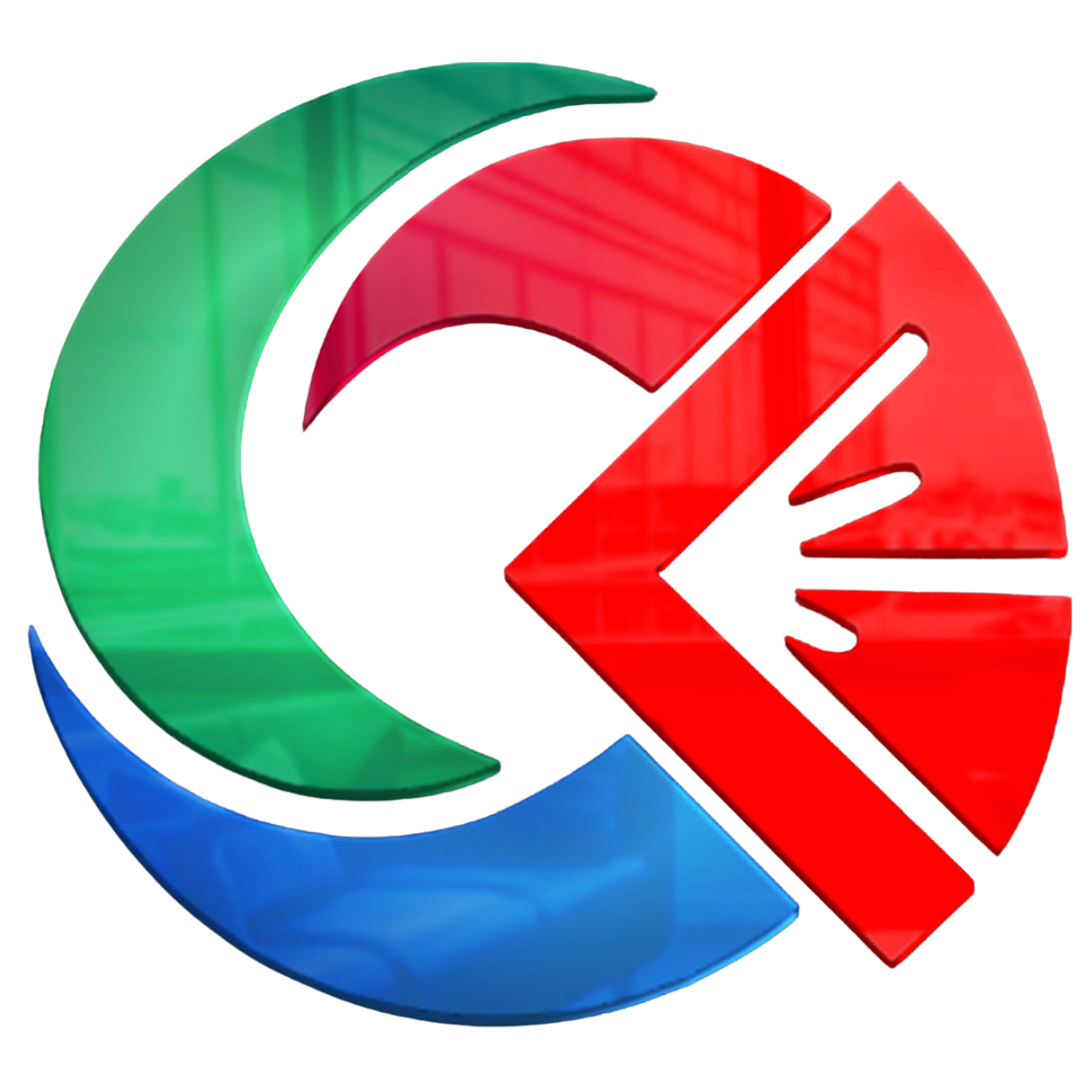nanscreativeadv.com – Kamu pasti pernah lihat papan LED yang hurufnya jalan dari kanan ke kiri, membuat di stasiun atau toko elektronik. Nah, itu namanya running text. Dan asyiknya, kamu bisa membuat sendiri pake arduino tanpa ribet.
Di artikel ini, kita bakal bahas lengkap gimana cara bikin running text menggunakan arduino dari nol. Mulai dari apa saja alat yang dibutuhin, gimana cara nyambungin kabel, sampai mengatur teks biar bisa tampil dinamis dan interaktif. Yuk langsung mulai.
Efek teks berjalan yang bisa kamu buat sendiri
Tampilan teks berjalan bukan hanya soal gaya. Banyak pelaku usaha, pengelola tempat ibadah, hingga sekolah menggunakan running text sebagai media informasi yang hemat daya dan mudah diperbarui. Daripada beli jadi dengan harga mahal, kamu bisa membuat sendiri running text menggunakan arduino sesuai kebutuhanmu. Selain lebih murah, kamu juga bisa belajar banyak hal tentang elektronika dan logika pemrograman di dalamnya.
Bahkan proyek ini bisa kamu jadikan peluang usaha. Dengan pemahaman yang cukup, kamu bisa menjual jasa pembuatan running text custom untuk UMKM atau acara komunitas.
Baca Juga: Stop Lamp Running Text untuk Tampilan dan Fungsi Lebih Maksimal
Panduan running text menggunakan arduino
Arduino sendiri adalah papan mikrokontroler yang fleksibel. Ia bisa mengontrol berbagai perangkat elektronik termasuk LED matriks dengan instruksi yang relatif mudah dipahami. Salah satu proyek pemula yang paling sering dipraktekkan adalah membuat running text. Proyek ini menggabungkan dasar elektronika dan pemrograman, sekaligus memberi hasil visual yang langsung terlihat.
Nah, agar proses belajarmu lebih terarah, berikut ini lima cara membuat running text menggunakan arduino dengan langkah sederhana, tapi tetap menghasilkan tampilan teks yang keren dan dapat dikembangkan sesuai kebutuhan.
Sekarang kita masuk ke 5 langkah sederhananya.
1. Siapkan semua komponen yang diperlukan

Langkah pertama tentu menyiapkan alat-alat yang dibutuhkan. Komponen dasarnya antara lain:
- Arduino UNO atau Nano
- Modul LED matriks (biasanya MAX7219)
- Kabel jumper
- Breadboard (jika ingin rangkaian lebih rapi)
- Adaptor 5 volt atau kabel USB
Pastikan semua komponen dalam kondisi baik dan kompatibel. MAX7219 sangat direkomendasikan karena karena simpel dan kompatibel.
2. Rangkai kabel dengan koneksi yang benar

Setelah semua alat siap, kamu perlu menyusun rangkaiannya. Ini bagian yang cukup teknis, tapi tetap mudah jika kamu mengikuti urutan kabel berikut ini:
- VCC ke 5V Arduino
- GND ke GND Arduino
- DIN ke pin 11
- CS ke pin 10
- CLK ke pin 13
Kalau kamu pakai lebih dari satu modul LED, cukup sambungkan bagian DOUT dari modul pertama ke DIN modul berikutnya. Periksa setiap koneksi dengan teliti agar tidak tertukar, karena kesalahan kecil bisa membuat rangkaian gagal berfungsi.
3. Instal library LedControl di Arduino IDE

agar Arduino bisa mengontrol tampilan LED, kamu butuh library tambahan. Library ini membantu kamu menampilkan teks, mengatur posisi karakter, hingga memodifikasi efek geraknya.
Cara instalnya cukup mudah:
- Buka Arduino IDE
- Pilih menu Sketch → Include Library → Manage Libraries
- Ketik “LedControl” di kolom pencarian
- Klik tombol Install
Setelah berhasil diinstal, kamu sudah bisa mulai menulis kode running text sederhana.
4. Tulis program dasar dan uji dengan teks pendek
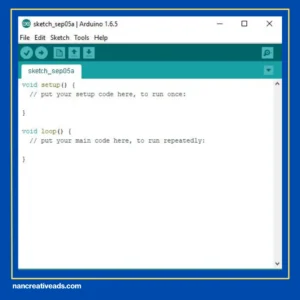
Sebelum mencoba teks panjang, kamu bisa memulai dengan string pendek seperti “HALO” atau “SELAMAT”. Ini memudahkanmu melihat apakah modul LED sudah bekerja sebagaimana mestinya.
Berikut contoh kode dasarnya:
#include <LedControl.h>
#define
#DIN 11
#CLK 13
#CS 10
#MODULES 4
LedControl lc = LedControl(DIN, CLK, CS, MODULES);
String pesan = “HALO DUNIA “;
void setup() {
for (int i = 0; i < MODULES; i++) {
lc.shutdown(i, false);
lc.setIntensity(i, 8);
lc.clearDisplay(i);
}
}
void loop() {
for (int i = 0; i < pesan.length(); i++) {
for (int m = 0; m < MODULES; m++) {
lc.setChar(m, 0, pesan.charAt((i + m) % pesan.length()), false);
}
delay(150);
}
}
Kamu bisa mulai dari kode ini untuk nyoba apakah rangkaianmu sudah bekerja dengan baik. Kalau sudah berhasil, tinggal kamu kembangkan lagi teksnya, atau tambahkan fitur-fitur menarik lain seperti efek animasi atau input dinamis.
Kalau mau teksnya bergerak lebih cepat, kamu tinggal ubah nilai delay(150); jadi lebih kecil, misalnya delay(100);. Semakin kecil nilainya, semakin cepat teksnya jalan. Sebaliknya, makin besar nilainya, makin lambat juga gerakannya.
5. Tambahkan fitur kreatif agar tampil lebih menarik
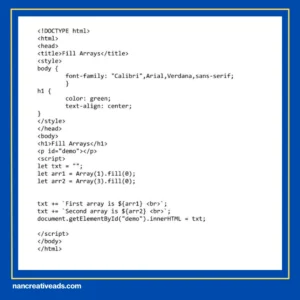
Setelah teks dasarmu berhasil jalan, itu tandanya kamu udah siap naik level. Running text yang cuma menampilkan satu baris teks doang bisa aja terasa monoton kalau nggak kamu kembangkan. Nah, di sinilah serunya mainin fitur tambahan. Dengan sedikit eksplorasi, kamu bisa bikin tampilan jadi jauh lebih interaktif, responsif, dan bahkan berguna di situasi nyata.
Berikut beberapa fitur kreatif yang bisa kamu tambahkan ke proyek running text menggunakan arduino:
- Sensor gerak
Pasang sensor jarak (seperti HC-SR04 atau sensor IR), dan atur agar teks hanya muncul saat ada orang mendekat. Ini cocok untuk display toko atau informasi yang muncul otomatis saat dibutuhkan. - Kontrol serial
Gunakan input dari Serial Monitor di Arduino IDE, agar kamu bisa ubah isi teks tanpa harus upload ulang program. Cukup ketik teks baru, enter, dan langsung tampil di LED. - Efek transisi visual
Biar tampilannya nggak datar, kamu bisa tambahkan efek seperti fade-in, fade-out, atau variasi kecepatan teks berjalan. Beberapa library bahkan mendukung animasi karakter pixel-per-pixel. - Jam digital
Tambahkan modul RTC (Real-Time Clock) seperti DS1307 atau DS3231 untuk menampilkan waktu secara real-time. Kamu bisa bikin kombinasi antara jam dan running text informasi, misalnya “12:45 – Tokonya buka, ayo mampir!”
Dengan menambahkan fitur-fitur ini, tampilan running text menggunakan arduino kamu jadi lebih fleksibel, interaktif, dan terlihat profesional. Cocok banget buat kamu yang ingin bikin display yang gak cuma keren tapi juga fungsional. Dan serunya lagi, semua fitur ini bisa dikembangkan pelan-pelan sesuai kemampuan dan ide yang kamu punya.
Bisakah Membuat efek huruf timbul di desain signage?
Tentu bisa. Desain huruf timbul sangat efektif untuk menarik perhatian karena memberi kesan visual yang lebih nyata. Efek timbul ini bisa digunakan di papan nama toko, informasi instansi, atau dekorasi interior. Desainnya bisa dibuat menggunakan software grafis seperti CorelDRAW.
Baca Juga: Cara Membuat Huruf Timbul dengan Corel untuk Neon Box sebagai Desain Digital
Bagaimana cara menambahkan bayangan di CorelDRAW?
Kamu bisa menggunakan fitur Drop Shadow. Caranya cukup pilih teks → klik Effects → pilih Drop Shadow. Atur arah bayangan, jarak, dan intensitasnya sesuai keinginan.
saatnya bikin running text versimu sendiri
Membuat running text menggunakan arduino bukan hal yang rumit, asalkan kamu tahu alurnya. Dengan alat sederhana dan pemahaman dasar yang tepat, kamu udah bisa bikin teks berjalan yang gak cuma keren, tapi juga berguna. Mulai dari papan informasi di toko, tampilan jam digital, sampai media pengumuman di acara atau komunitas,semua bisa kamu wujudkan sendiri.
langsung aja mampir ke nanscreativeadv.com. Di sana, kamu bisa belajar banyak hal mulai dari nol—gak ribet, gak sok teknis, tapi tetap aplikatif dan bisa kamu coba sendiri.
Sekarang giliran kamu. Yuk mulai dari yang sederhana, dan bikin sendiri running text menggunakan arduino yang sesuai gaya dan kebutuhanmu.
Hubungi kami via WhatsApp
Hubungi Email kami